步骤 4. 选择您喜欢的上传质量(“高质量”可免费存储,或“原始质量”,这将计入您的 Google Drive 存储空间)。
只要您有互联网连接,您的照片就会自动备份到云端。
第 2 部分。将Android照片备份到 OneDrive
OneDrive 是另一个备份Android照片的绝佳选择,尤其适合已经投资微软生态系统的用户。OneDrive 与Windows完美集成,让您可以轻松地在多个设备上访问照片。
如何将Android照片备份到云端?
步骤 1. 在您的Android设备上下载并安装OneDrive 应用程序。
第 2 步. 使用您的 Microsoft 帐户登录。
步骤3. 在 OneDrive 设置中启用“相机上传”。拍摄的照片将自动上传到 OneDrive。
您可以通过 OneDrive 应用程序或网站从任何设备访问您的照片。
第 3 部分。将Android照片备份到 Dropbox
Dropbox 是一款广泛使用的云存储服务,它还可以备份照片。它允许你在多个设备之间同步文件并轻松共享。
如何将Android照片备份到 Dropbox:
步骤 1. 在您的Android手机上安装Dropbox 应用程序。
第 2 步。登录您的 Dropbox 帐户。
步骤3. 在应用程序设置中,启用“相机上传”。您可以选择是否自动上传照片和视频。
您的照片将被备份,并可通过任何设备查看和共享。
第 4 部分。无需云即可备份Android照片
免费云存储通常有空间限制(Google Photos 提供 15GB;OneDrive 提供 5GB;Dropbox 提供 2GB)。如果您不想使用云服务备份照片,或者出于隐私和安全考虑不想将照片存储在云端,还有其他选择。您可以将Android手机上的照片备份到本地存储设备,例如电脑或移动硬盘。
Coolmuster Android Backup Manager是一款非常实用的工具,可让您将Android手机中的照片备份到计算机。这样,您可以在没有互联网连接的情况下安全地存储照片,同时还可以避免云存储空间的限制。
Coolmuster Android Backup Manager的主要功能
如何使用Android备份管理器将Android照片备份到您的计算机?
01根据您电脑的操作系统( Windows或Mac ),点击相应的下载按钮,在您的电脑上安装Coolmuster Android Backup Manager 。然后打开它。
02使用 USB 数据线将Android手机连接到电脑。检测到Android设备后,选择“备份”选项继续。
03在备份页面,勾选“照片”旁边的复选框,确保正在备份图片。您可以点击“浏览器”选择电脑上用于存储备份照片的位置。
04确认设置后,点击“备份”即可开始将照片从Android手机传输到电脑。
关于将Android照片备份到云端的常见问题解答
1. Android会自动备份到云端吗?
是的, Android可以使用 Google Photos 或其他云服务(例如 OneDrive 或 Dropbox)自动将您的照片备份到云端。例如,在 Google Photos 中启用“备份和同步”选项后,只要您有互联网连接,您的照片就会自动上传到云端。
2. 可以将Android照片备份到 iCloud 吗?
iCloud 是 Apple 提供的云存储服务,它不直接兼容Android设备。不过,您可以使用网页浏览器手动将Android设备上的照片上传到 iCloud。虽然这不如使用 Google Photos 等原生云服务那么流畅,但对于喜欢 iCloud 的用户来说,这仍然是一个不错的选择。
注意:您可能需要如何在Android上访问 iCloud 照片。
结束
将Android照片备份到云端是确保您的回忆安全且易于访问的绝佳方式。无论您选择 Google Photos、OneDrive 还是 Dropbox,每种服务都各有优势。
但是,如果您不想使用云端, Coolmuster Android Backup Manager也提供了一种可靠的方法,可以将照片备份到您的电脑。无论您的偏好如何,请务必选择最适合您需求的解决方案,以保护您珍贵的照片免遭丢失或损坏。返回搜狐,查看更多